- Windows 11 Hyper-V - это фантастическая функция, поскольку она позволяет создавать виртуальные машины в отдельной среде, не мешая вашему основному рабочему пространству.
- Однако некоторые пользователи сообщили, что хотят отключить его, но не могут этого сделать.
- Один из способов отключить эту функцию - использовать командную строку и вставить команды, которые мы прикрепили ниже.
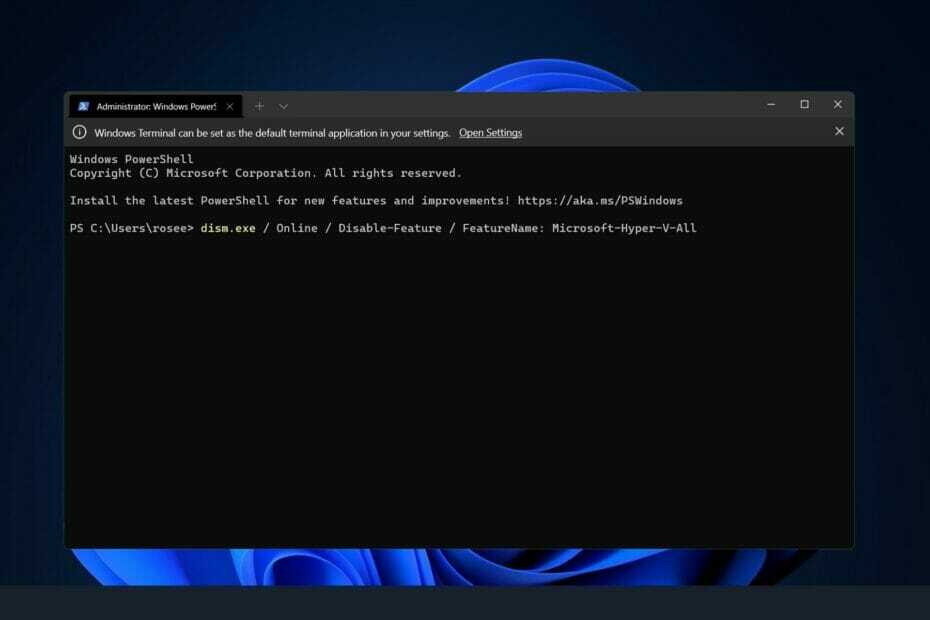
ИксУСТАНОВИТЕ, НАЖМИТЕ СКАЧАТЬ ФАЙЛ
Это программное обеспечение исправит распространенные компьютерные ошибки, защитит вас от потери файлов, вредоносных программ, сбоев оборудования и оптимизирует ваш компьютер для достижения максимальной производительности. Исправьте проблемы с ПК и удалите вирусы прямо сейчас, выполнив 3 простых шага:
- Скачать Restoro PC Repair Tool который поставляется с запатентованными технологиями (имеется патент здесь).
- Нажмите Начать сканирование чтобы найти проблемы Windows, которые могут вызывать проблемы с ПК.
- Нажмите Починить все для устранения проблем, влияющих на безопасность и производительность вашего компьютера
- Restoro был загружен 0 читатели в этом месяце.
Виртуализация приобрела популярность в результате того, что она позволяет запускать множество операционных систем на одном компьютере, даже если их файловые системы несовместимы друг с другом.
Это приводит к финансовой экономии, поскольку не требуется никакого оборудования, и позволяет прогнозировать поведение приложения или новой системы до того, как оно будет установлено или обновлено в реальном мире параметр.
В форме Hyper-V Microsoft создала свою технологию виртуализации. Используя эту функцию, мы можем создавать и запускать виртуальные машины различных типов (включая, помимо прочего, Windows, Linux и другие).
Одним из преимуществ Hyper-V является возможность запускать виртуальные машины в собственном изолированном пространстве. пространство, что позволяет запускать не только одну, но и несколько виртуальных машин одновременно, что очень удобный. Однако некоторые пользователи сообщили, что хотят отключить эту прекрасную функцию Windows.
Следите за тем, как мы составили исчерпывающий список способов отключить его, сразу после того, как мы ответим на ваш наиболее часто задаваемый вопрос об интеграции виртуальных машин в Windows 11.
Есть ли в Windows 11 виртуальная машина?
Виртуальные машины позволяют разработчикам работать с Windows без необходимости устанавливать операционную систему на свои рабочие станции.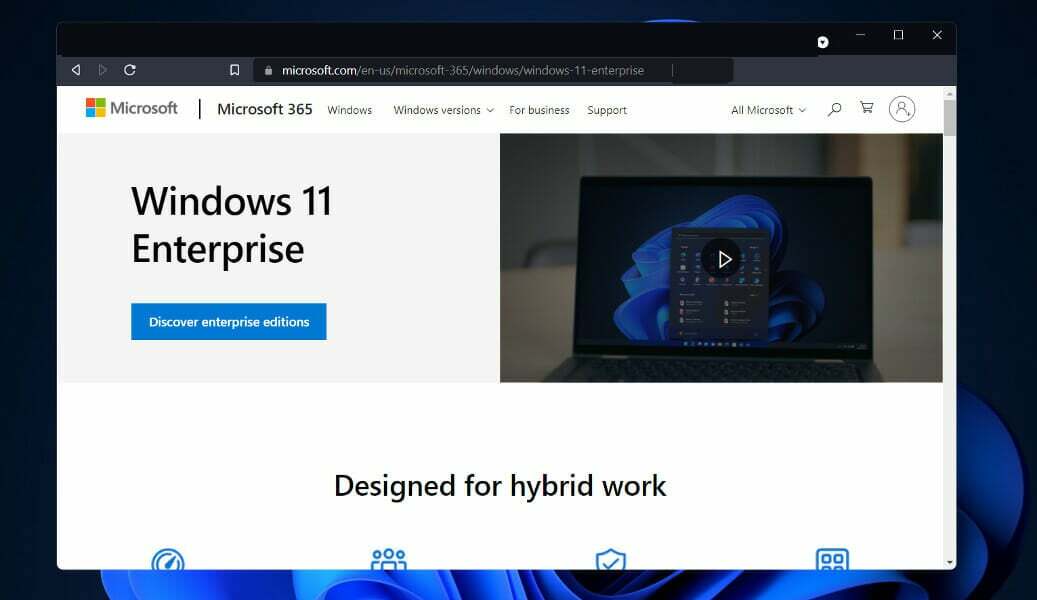
Помимо работы с устройствами под управлением других операционных систем, таких как Linux или macOS, разработчики смогут работать с виртуальной ОС Windows 11 Enterprise. Когда дело доходит до разработки на виртуальной машине, у пользователей есть множество альтернатив.
Согласно Microsoft, виртуальная машина позволяет разработчикам быстро создавать приложения для Windows, используя функция, которая предварительно установлена с новейшими версиями Windows, инструментами разработчика, SDK и готовыми примерами использовать.
Виртуальную машину (ВМ) Windows 11 Enterprise теперь можно загрузить с веб-сайта Microsoft. Разработчики могут получить его бесплатную копию. VMware, Hyper-V, VirtualBox и Parallels входят в число программных решений виртуализации, включенных в пакет Microsoft.
Как отключить Hyper-V в Windows 11?
1. Отключить через CMD
- нажмите Окна + S ключ, чтобы открыть Поиск бар, затем введите cmd и щелкните правой кнопкой мыши наиболее подходящий результат, чтобы запустить его от имени администратора.

- Теперь введите или вставьте следующую команду и нажмите Входить чтобы отключить Hyper-V:
DISM.exe / Online / Disable-Feature / Имя функции: Microsoft-Hyper-V-All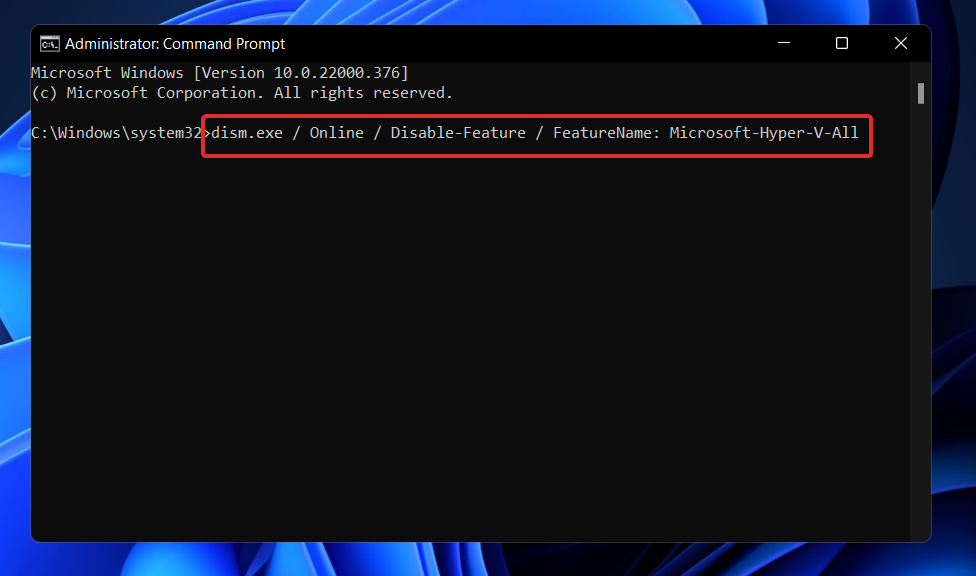
2. Используйте PowerShell
- Щелкните правой кнопкой мыши Начинать затем щелкните значок Терминал Windows (администратор) возможность открыть интерфейс PowerShell.

- Введите или вставьте следующую команду и нажмите Входить и дайте ему поработать:
DISM.exe / Online / Disable-Feature / Имя функции: Microsoft-Hyper-V-All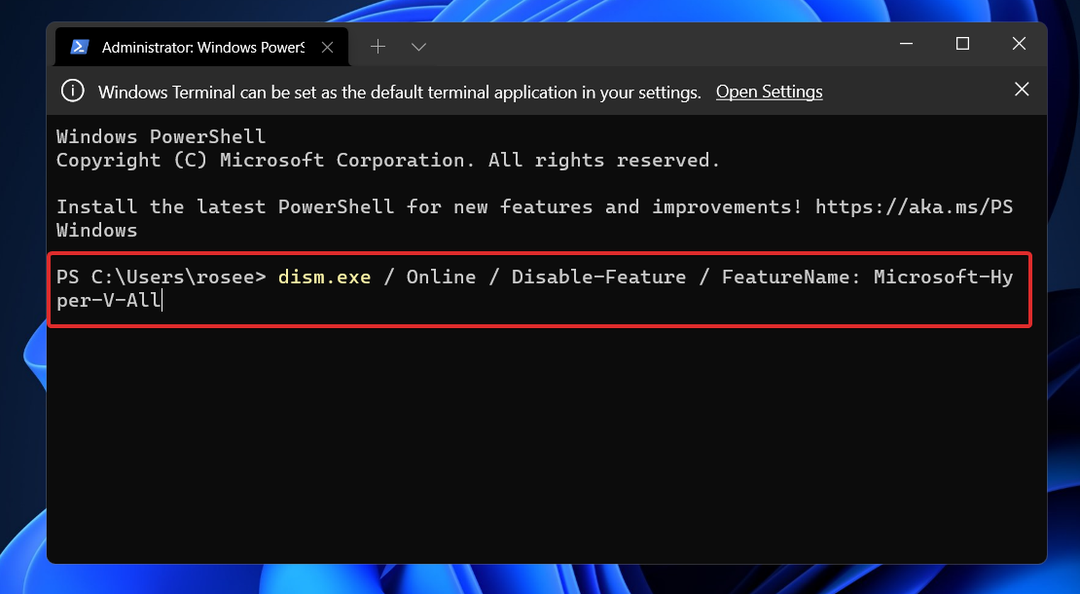
3. Отключить с помощью DISM
- Щелкните правой кнопкой мыши Начинать затем щелкните значок Терминал Windows (администратор) возможность открыть интерфейс PowerShell.

- Теперь введите или вставьте следующую команду и нажмите Входить для запуска программы:
DISM / Online / Функция отключения: Microsoft-Hyper-V
Возможно, вам потребуется отключить безопасную загрузку в настройках UEFI / BIOS машины, чтобы завершить процесс удаления и полностью удалить Hyper-V.
В зависимости от поставщика оборудования процедура отключения безопасной загрузки будет зависеть от производителя вашей материнской платы и вашей модели.
Сколько оперативной памяти требуется Hyper-V?
Обычно память является наиболее ценным ресурсом, доступным на хосте виртуализации. Невозможно разделить его между виртуальными машинами. Вычислительные расходы, связанные с сжатием или дедупликацией, недопустимо высоки, что не делает ни один из вариантов практичным.
Объем физической памяти, развернутой в виртуальной машине, оказывает значительное влияние на ее плотность, но финансовые затраты на память быстро растут по мере увеличения емкости микросхемы.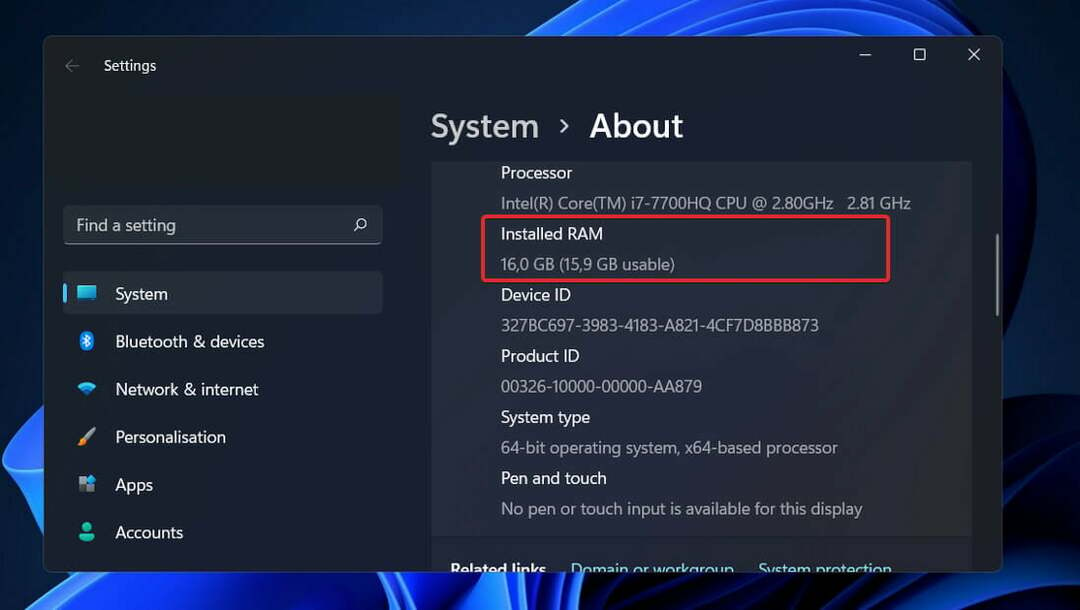
Выделение памяти и отслеживание активности в Hyper-V не лишены недостатков. Одному только Hyper-V требуется около 300 МБ памяти для выполнения своих операций.
Для каждой виртуальной машины любое количество памяти до первого мегабайта включительно требует использования 32 мегабайт служебных данных. Каждый гигабайт, добавляемый после первого, вызывает дополнительные 8 мегабайт накладных расходов.
Существуют и другие требования, помимо 512 мегабайт, необходимых для операционной системы управления (это часто будет бесполезно, но не может быть предварительно оценено с каким-либо уровнем точности).
Из-за этого вы должны ожидать, что ваш физический хост не сможет использовать абсолютный минимальный объем оперативной памяти, доступной ему для виртуальных машин, который составляет один гигабайт (ГБ).
Более того, на практике часто замечается, что для других действий в операционной системе управления требуется выделить даже больше памяти, чем требуется изначально. Типичному хосту Hyper-V потребуется около 2 ГБ ОЗУ только для работы Hyper-V и операционной системы управления.
Если вы хотите узнать, как оптимизировать свою ОС, ознакомьтесь с нашим руководством о том, как сделать Windows 11 быстрее и быстрее реагировать.
В качестве альтернативы, если вы хотите переустановить Hyper-V на свой компьютер, взгляните на нашу статью о том, как установить Hyper-V в Windows 11.
И если у вас возникнут проблемы при установке функции, мы уже подготовили опубликуйте, что делать, если не удается установить Hyper-V на свой компьютер.. Решения будут применимы и к Windows 11!
Сообщите нам в разделе комментариев ниже, какое решение лучше всего подходит для вас, а также почему вы решили отключить Hyper-V.


